DateField
На главном экране демонстрационного приложения UlComponent (смотри http://www.phptr.com/) вторым элементом списка является демонстрационная версия класса DateField. На рисунке 5.1 показано, что DateField является разновидностью Item; как таковой, он должен быть частью Form для того, чтобы быть отображаемым. В листинге 5.5 показан исходный код файла DateFieldDemo.java.
Листинг 5.5. Поскольку экраны являются отображаемыми, метод getlnstanceO должен возвращать экранный объект некоторого вида. Этот возвращает экземпляр Form
import Java.util.Date;
import Java.util.Calendar;
import Java.util.TimeZone;
import javax.microedition.lcdui.Command;
import javax.microedition.lcdui.CommandListener;
import javax.microedition.lcdui.DateField;
import javax.microedition.lcdui.Displayable;
import javax.
microedition.lcdui.Form;
/**
Демонстрирует использование класса DateField пользовательского интерфейса MIDP.
@смотри javax.microedition.Icdui.DateField
public class DateFieldDemo extends Form implements CommandListener
private Command back = new Command("Back", Command.BACK, 1);
private static Displayable instance;
private DateField date = new DateField("Date/Time in GMT",
DateField.DATE_TIME, TimeZone.getDefault () ) ;
/**
Конструктор.
*/
public DateFieldDemo()
}
super ("DateField Demo");
Calendar cal = Calendar.getlnstance();
date.setDate(cal.getTime()) ;
append(date); addCommand (back); setCcmmar.dListener (this) ;
instance = this;
}
/**
Возвращает один экземпляр этого класса. Вызов этого
метода перед созданием объекта возвращает пустой.указатель.
@Возвращает экземпляр этого класса.
*/
public static Displayable getlnstance ()
{
return instance;
}
public void commandAction(Command c, Displayable d)
{
if (c == back)
{
UI ComponentDemo.get Instance().display() ;
}
}
}
Прежде всего, обратите внимание, что DateFieldDemo дополняет класс Form. Конструктор просто добавляет объект DateField к форме и необходимая структура сформирована. Другие методы класса DateFieldDemo сходны с предыдущими примерами, так что я не буду их описывать здесь еще раз.
DateField является простым текстовым элементом, который отображает дату и время. На рисунке 5.4 показан экран дата/время, отображаемый DateFieldDemo.
Первая строка на рисунке 5.4 «Date/Time in GMT» («Дата/время в GMT») является меткой и определяется в первом аргументе конструктора. Вторая строчка является датой, а третья - временем. Конструктор no-arg DateFieldDemo в листинге 5.5 демонстрирует, как устанавливать дату в объекте DateField с помощью объекта Java.util .Calendar.
В этом примере указываются дата и время, потому что вызов конструктора устанавливает отображение обоих значений. Класс DateField определяет три константы (перечисленные в таблице 5.4), которые позволяют вам контролировать то, какая информация отображается.
Таблица 5.4. Константы DateField для управления отображением информации о дате и времени
| Константа DateField | Описание |
| public static int DATE | Отображает только дату |
| public static int DATE TIME | Отображает дату и время |
| public static int TIME | Отображает только время |
Вызов конструктора DateField может определять временную зону, которая не поддерживается вашей реализацией MIDP. Если временная зона, которую вы указали в конструкторе, не поддерживается вашей реализацией MIDP, ваша программа все равно будет выполняться без ошибки или предупреждения, но временная зона объекта DateField будет представлять собой какую-либо зону, поддерживаемую реализацией, но не ту, которую вы запрашивали. И время, отображаемое на экране, будет отражать временную зону, используемую объектом DateField, вместо временной зоны, которую вы указали в вызове конструктора.
Объекты DateField являются редактируемыми. Чтобы отредактировать их,
Обратите внимание, что реализация размещает экранные клавиши Back (Назад) и Save (Сохранить) на экране. Такое представление интерфейса типично для всех редактируемых компонентов. Когда вы закончите редактирование и вернетесь к предыдущему экрану, время и дата, показываемые на дисплее, изменятся.
На главном экране DateFieldDemo, показанном на рисунке 5.4, вы можете прокрутить до поля времени и, нажав, выбрать его. Дисплей затем покажет экран, изображенный на рисунке 5.6.

Рисунок 5.4. Объект DateField состоит из двух частей: метки и значения, которые отображают количество как текст
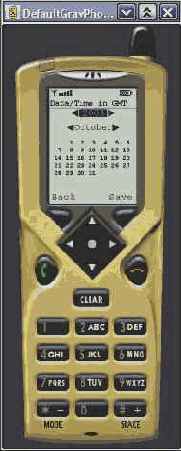
Рисунок 5.5. Объект DateField реализует интерфейс, с помощью которого вы можете редактировать значения даты и времени

Рисунок 5.6. Реализация предоставляет этот пользовательский интерфейс, чтобы позволить вам редактировать значения времени
